Содержание
Что касается резервного копирования данных на смартфоне Android, существует масса программного обеспечения, как бесплатного, так и платного, которое максимально упрощает резервное копирование данных. Однако большинство программ резервного копирования довольно громоздки, содержат немало ненужных функций и не очень удобны для пользователя. Не говоря уже о том, что некоторые программы даже создают резервные копии данных в собственном формате, что вынуждает вас использовать то же самое программное обеспечение для восстановления резервной копии.
Хорошо то, что вам, как пользователю Android, не обязательно использовать стороннее программное обеспечение для резервного копирования Android и его данных. Позвольте мне показать вам, как это сделать.
Как сделать резервную копию Android
Что касается резервного копирования Android, я обычно делю его на пять частей. то есть контакты, сообщения, фото и видео, приложения и данные приложений, а также другие файлы. Плюс этого подхода в том, что все яйца не лежат в одной корзине, и процесс восстановления также не вызывает затруднений. Я покажу все эти части для полноценного резервного копирования.
1. Резервное копирование контактов
Если вы используете Android, это означает, что резервная копия вашего списка контактов автоматически сохраняется на серверах Google, по крайней мере, до тех пор, пока вы вручную не отключите функцию синхронизации. Итак, в целом вам не нужно беспокоиться о резервном копировании контактов. Если вы не уверены, сохранены ли резервные копии ваших контактов, просто перейдите на страницу https://contacts.google.com и войдите в учетную запись Google, связанную с вашим телефоном Android. Вы должны увидеть список контактов.
Если нет, вы можете легко создать резервную копию своих контактов в Google всего в несколько нажатий. Для этого откройте «Настройки» и выберите «Аккаунты ->Google». Здесь выберите свою учетную запись электронной почты. Затем переведите переключатель рядом с пунктом «Контакт» в положение ВКЛ. Нажмите на значок вертикального меню, появляющийся в правом верхнем углу, и выберите опцию «Синхронизировать сейчас». В результате этого действия ваш список контактов будет сохранен в Google и автоматически восстановлен при перезагрузке устройства или на новом устройстве.

2. Резервное SMS
В Android нет встроенного средства резервного копирования SMS-сообщений. Однако есть несколько очень хороших приложений, которые вы можете использовать для резервного копирования SMS на Android в облако, на SD-карту или компьютер. Я предпочитаю резервное копирование SMS на Google Диск, так как их будет намного проще восстановить при необходимости. В моем случае я использую органайзер SMS — отличное приложение с множеством функций.
Чтобы сделать резервную копию SMS на Google Диске, установить СМС Организатор , запустите приложение и перейдите к его настройкам. Теперь перейдите в раздел «Резервное копирование и восстановление» и нажмите на опцию «Аккаунт Google Drive». На всплывающем экране выберите свою учетную запись Gmail, нажмите кнопку «ОК» и примите разрешения.
Теперь нажмите кнопку «Резервное копирование» на главном экране, и все готово. При необходимости вы можете установить частоту автоматического резервного копирования, нажав опцию «Автоматическое резервное копирование».
Читать: Топ-5 Android-приложений для резервного копирования SMS и журналов вызовов
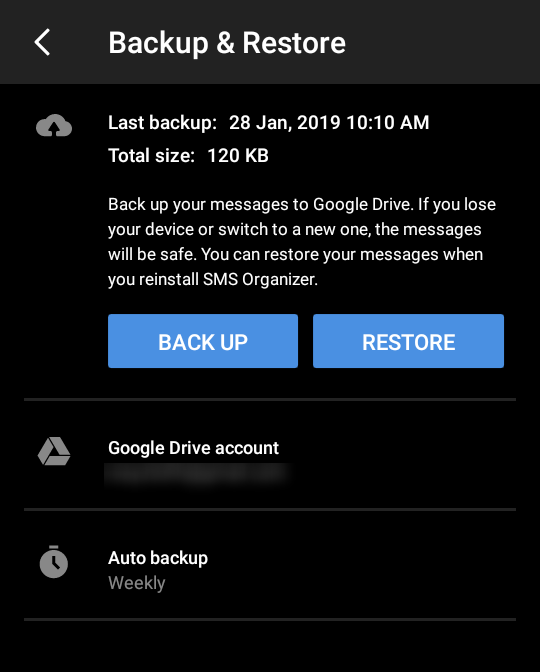
Если вы хотите восстановить резервную копию SMS, просто нажмите кнопку «Восстановить», и SMS Organizer автоматически загрузит последнюю резервную копию и восстановит ее для вас.
3. Резервное копирование фотографий и видео
Почти каждый из нас фотографирует и снимает видео на свой смартфон. Поэтому вполне естественно, что вы хотите создать резервную копию этих драгоценных фотографий и видео. Обычно фотографии и видео хранятся либо на внутренней SD-карте, либо на внешней SD-карте. Независимо от того, где они хранятся на вашем телефоне, вы можете легко создать их резервные копии.
Существует два способа резервного копирования фотографий и видео на Android. Первый способ — использовать Google Фото, который создает резервные копии всех ваших медиафайлов на Google Диске. Если вы разрешите Google контролировать качество фото и видео, вы получите неограниченное пространство для хранения, и вам не придется беспокоиться о том, что место на Google Диске будет занято.
Если вы не снимаете видео 4K и фотографии сверхвысокого разрешения с множеством деталей, хранилище фотографий и видео высокого качества Google вполне подойдет большинству пользователей. Чтобы узнать больше о том, как Google контролирует качество ваших фото и видео, бесплатно и неограниченное пространство, кликните сюда .
Просто установите приложение Google Фото , следуйте инструкциям мастера, и оно позаботится о процессе загрузки и резервного копирования. В зависимости от того, сколько у вас фотографий и видео, полная загрузка всех медиафайлов может занять некоторое время.
Другой способ — создать резервную копию на вашем компьютере или других внешних устройствах. Для этого следуйте приведенному ниже методу.
4. Резервное копирование файлов внутреннего/внешнего хранилища
Если в вашем смартфоне Android есть внешняя SD-карта, вы можете просто вытащить ее, вставить в устройство чтения SD-карт и скопировать все ее содержимое на свой компьютер или другие устройства хранения данных.
Если у вас нет внешней SD-карты, процесс немного отличается. Подключите смартфон Android к компьютеру с помощью USB-кабеля. После подключения устройства, если будет предложено, выберите параметр «Передача файлов (MTP)». Эта опция позволяет переносить файлы на SD-карту и с нее. Если вы не выберете опцию MTP, Windows, возможно, не сможет отображать файлы и папки на вашем устройстве Android.
Теперь откройте проводник Windows, используя сочетание клавиш «Win + E». Здесь вы найдете свой смартфон Android в списке рядом с другими дисками. Откройте диск Android, выберите все файлы, которые вы видите здесь, нажмите «Ctrl + C», чтобы скопировать. Вставьте их с помощью сочетания клавиш «Ctrl + V» в какую-нибудь папку на вашем компьютере.
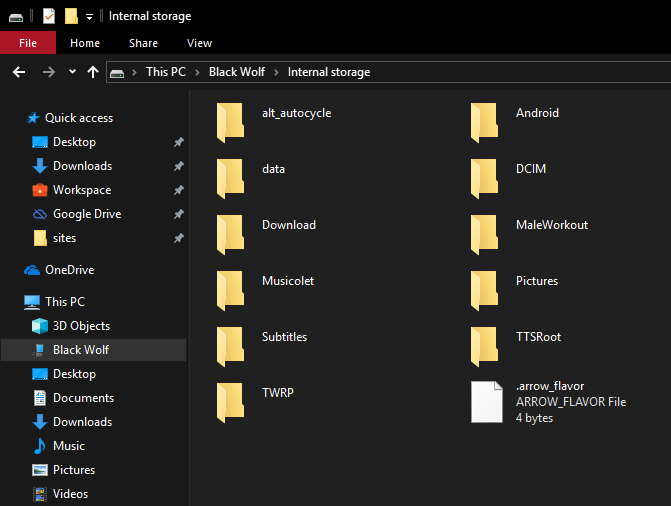
Создать резервную копию SD-карты на Android очень просто.
5. Резервное копирование приложений и данных приложений (рут не требуется)
Android по умолчанию не предоставляет никаких возможностей для быстрого резервного копирования установленных приложений и данных приложений. Однако с помощью Android Debug Bridge вы можете легко создавать резервные копии приложений и данных приложений в виде одного файла на своем компьютере с помощью всего лишь одной строки команды. После резервного копирования вы можете восстановить этот файл резервной копии по мере необходимости, чтобы вернуть все свои приложения и их данные.
Во-первых, вам необходимо включить режим отладки по USB на вашем устройстве Android. Для этого откройте приложение «Настройки» и перейдите в раздел «О телефоне». Здесь прокрутите вниз до конца и нажмите на номер сборки 7 раз, чтобы включить параметры разработчика.
Теперь вернитесь на главный экран настроек и выберите опцию «Параметры разработчика». Здесь переключите переключатель рядом с «Отладка по USB» в положение «ВКЛ», чтобы включить режим отладки по USB.
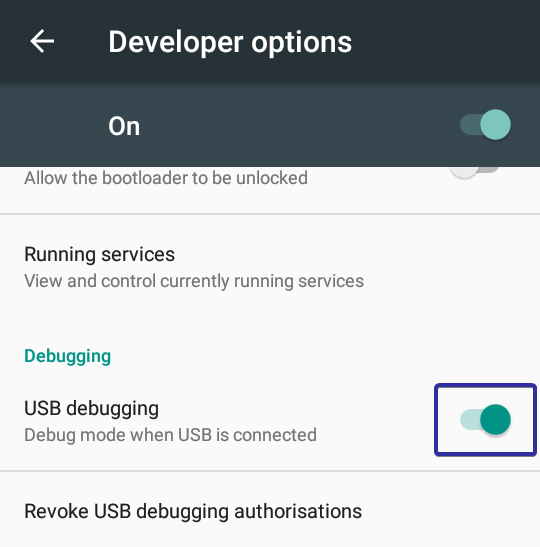
После включения режима отладки USB скачать ADB для Windows извлеките содержимое zip-файла в папку «ADB» на диске C. Вот как это должно выглядеть в вашей системе после извлечения.
Прочитано: 15 лучших команд ADB, которые должен знать каждый пользователь Android (PDF)
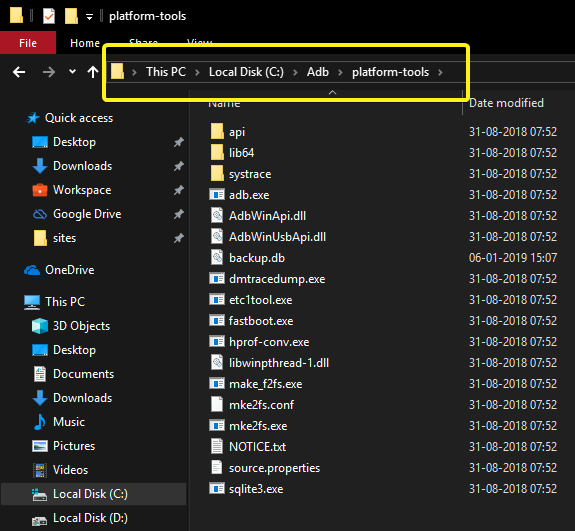
Теперь подключите Android-смартфон к компьютеру с помощью USB-кабеля. Затем перейдите в папку «C:\Adb\platform-tools», щелкните правой кнопкой мыши в проводнике и выберите «Открыть PowerShell здесь».
В окне PowerShell выполните приведенную ниже команду. Если ваше устройство правильно подключено к системе, вы увидите свое устройство в списке ответа PowerShell.
./adb.exe devices
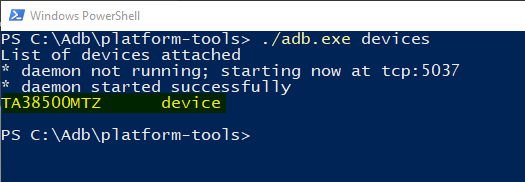
Убедившись, что ваше устройство правильно подключено, выполните приведенную ниже команду, чтобы создать резервную копию приложений Android и данных приложений.
./adb.exe backup -apk -shared -all -f ./backup.ab
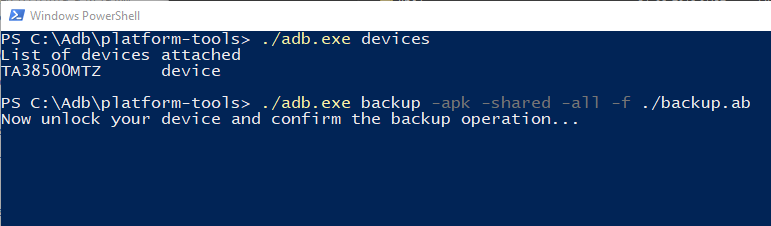
На вашем смартфоне вам будет предложено принять запрос на резервное копирование. Просто нажмите кнопку «Резервное копирование моих данных».
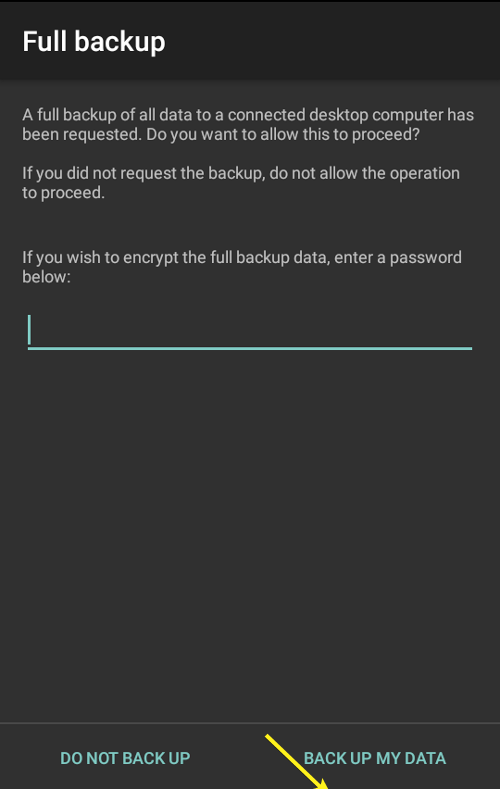
Как только вы нажмете на кнопку, начнется процесс резервного копирования. В зависимости от того, сколько приложений установлено на вашем смартфоне, процесс резервного копирования может занять некоторое время. После этого вы увидите небольшое всплывающее уведомление на своем смартфоне. Поскольку мы создаем резервные копии всех приложений и данных приложений, размер резервной копии будет зависеть от количества имеющихся у вас приложений. Например, в моем случае размер файла резервной копии составляет чуть больше 500 МБ.
Вы можете найти файл резервной копии с именем «backup.ab» в той же папке, что и файлы ADB. При необходимости вы можете переместить резервную копию в любое место по вашему выбору.
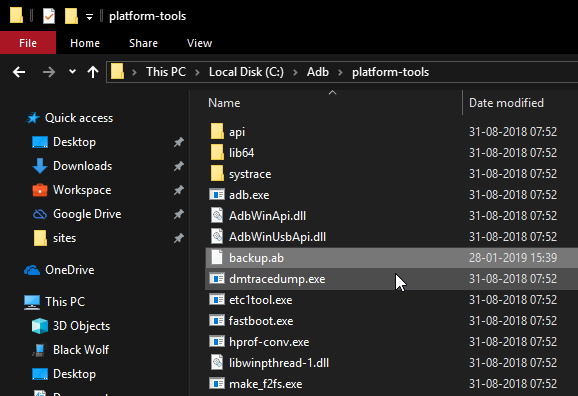
Если вы хотите восстановить, поместите файл резервной копии в ту же папку, что и файлы adb, и используйте команду ниже. Как и раньше, вы увидите на своем смартфоне приглашение принять запрос на восстановление. Нажмите кнопку «Восстановить мои данные».
./adb.exe restore ./backup.ab
Это все. Резервное копирование и восстановление Android очень просто.
